• مسجل في: Topics • حلول مجربة
جهاز iPhone 7/7 plus هو المكان الذي تلتقي فيه التكنولوجيا بالإبداع. مع ميزات تتراوح من مقاومة الغبار والماء إلى المعالجات عالية الأداء، قد يكون من الصعب عليك تخيل أي أعطال فنية يمكن أن تستدعي إعادة ضبط المصنع على جهاز iPhone 7 الخاص بك.
ومع ذلك، إذا كنت تتساءل، "لماذا أحتاج إلى إعادة ضبط المصنع لجهاز iPhone 7 الخاص بي؟" إليك بعض الأسباب:
- كما ترى، مثل الأجهزة الأخرى، فإن جهاز iPhone 7 الخاص بك يتقدم في العمر أيضًا. يمكن أن يظهر التقدم بالعمر مع جهاز iPhone 7 الخاص بك عندما يعمل بشكل أبطأ من المعتاد أو في بعض الحالات القصوى تنتهي صلاحية استخدامه غالباً يحدث هذا بسبب زيادة الملفات، وعادةً ما تكون هذه الملفات غير الضرورية تتراكم مع كل تثبيت لتطبيق أو ترقية لنظام التشغيل.
- بالإضافة إلى ذلك، تصبح الفيروسات أكثر قوة مع مرور الوقت، ويمكن بسهولة أن يكون جهاز iPhone 7 هدفاً لها. يمكن أن تؤدي طبيعتها المدمرة إلى فقدان الملفات أو إلى ما هو أسوأ من ذلك كاستخراج المعلومات الشخصية التي يمكن أن تطالبك بإعادة ضبط جهاز iPhone 7/7 plus.
بالإضافة إلى أن هناك العديد من المواقف الأخرى. ستمنحك الأقسام أدناه مزيدًا من الأفكار:
*الجزء 1: متى وكيف تستعيد إعدادات المصنع لجهاز iPhone 7/7 Plus
إعادة ضبط المصنع لجهاز iPhone 7/7 plus يدويًا يمكن أن يكون مرهقاً. لذلك توفر هذه المقالة أداة يمكنك استخدامها لإعادة ضبط إعدادات المصنع لجهاز iPhone 7/7 plus في جميع المواقف الممكنة.
إعادة ضبط المصنع لجهاز iPhone 7/7 Plus في جميع المواقف

Dr.Fone - أداة محو البيانات
أفضل أداة لإعادة ضبط المصنع لجهاز iPhone 7/7 Plus مع جهاز الكمبيوتر
- ستتمكن من محو معلوماتك الشخصية بشكل دائم وحماية هويتك من لصوص البيانات الشخصية.
- تمكّنك من التخلص من جميع أنواع البيانات الموجودة على أجهزة IOS الخاصة بك إلى الأبد.
- يمكنك مسح البيانات الخاصة بشكل انتقائي، مثل جهات الاتصال والنصوص والصور والتطبيقات.
- يساعدك في التخلص من الملفات عديمة الفائدة بجهازك وبالتالي يحسن أداء النظام.
- يمكنه التحكم بكمية بيانات ضخمة.
كيفية إعادة ضبط إعدادات المصنع لجهاز iPhone 7 باستخدام Dr.Fone - أداة محو البيانات
الخطوة 1: قم بتوصيل جهاز iPhone 7 بالكمبيوتر
أولاً، تأكد من تشغيل Dr.Fone - أداة محو البيانات على جهاز Mac الخاص بك، ثم قم بتوصيله باستخدام كابل Thunderbolt. عندما يتم التعرف على جهازك، سيعرض ثلاثة خيارات. حدد خيار محو جميع البيانات. ستعطي النافذة اليمنى تفاصيل إضافية، انقر فوق ابدأ.

الخطوة 2: تأكد من أمان البيانات المحذوفة
يحدد مستوى الحماية إمكانية استعادة البيانات. مستوى الأمان العالي يعني محو معلوماتك تمامًا. لذلك، حدد الأعلى ليكون آمنًا على الرغم من أن محو البيانات يستغرق وقتًا أطول.

الآن، قم بتأكيد العملية وفقًا للتعليمات، عن طريق إدخال ‘000000’ والنقر فوق ابدأ الآن. أنت تقوم حاليًا بإعادة الضبط الثابتة لجهاز iPhone 7 الخاص بك .

الخطوة 3: انتظر حتى اكتمال العملية
في هذه الخطوة، ابق في مكانك وتأكد من توصيل جهاز iPhone 7 الخاص بك في جميع الأوقات.

ستظهر نافذة تطالبك بإعادة تشغيل جهاز iPhone 7. انقر فوق موافق.
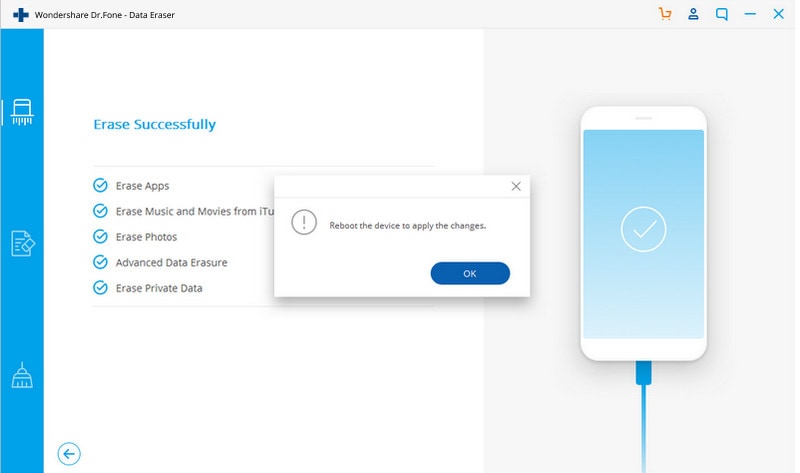
يجب أن يبدو جهاز iPhone 7/7 plus الآن وكأنه جديد تمامًا، وربما يستجيب بشكل أسرع بكثير من قبل.
إعادة ضبط المصنع لجهاز iPhone 7/7 Plus باستخدام iTunes
يمكنك أيضًا استخدام برنامج iTunes , Apple لإجراء إعادة ضبط إعدادات المصنع لجهاز iPhone 7 الخاص بك. باستخدام iTunes، ستتمكن من الاتصال ومعالجة بيانات هاتفك على جهاز الكمبيوتر.
لاستخدام iTunes
الخطوة 1: أولاً وقبل كل شيء، تأكد من تثبيت أحدث إصدار من iTunes على جهاز الكمبيوتر الخاص بك.
الخطوة 2: بعد ذلك، استخدم كابل iPhone للاتصال بجهاز الكمبيوتر. أدخل رمز المرور عندما يُطلب منك ذلك أو اختر "الوثوق بهذا الكمبيوتر" .
الخطوة 3: حدد جهاز iPhone 7 الخاص بك عندما يظهر. سيعرض تفاصيل مختلفة حوله على يمين الشاشة.
الخطوة 4: انقر فوق استعادة في لوحة الملخص، ثم بمجرد ظهور النافذة، انقر فوق استعادة للتأكيد.

يمكنك الآن إعداد جهازك مرة أخرى.
إعادة ضبط المصنع لجهاز iPhone 7/7 Plus بدون أزرار
تعني إعادة ضبط جهاز iPhone 7 بدون أزرار استخدام واجهة المستخدم. يمكنك القيام بذلك عند تثبيت تطبيق تابع لجهة خارجية، وتخشى انتهاك الخصوصية. باستخدام هذه الطريقة، تقوم بشكل أساسي بإجراء إعادة ضبط ثابتة.
الخطوة 1: للبدء، انتقل إلى قائمة الإعدادات واضغط على علامة التبويب العامة.
الخطوة 2: بعد ذلك، انزل إلى أسفل وانقر فوق إعادة الضبط .
الخطوة 3: في نافذة إعادة الضبط، سيكون هناك خياران. حدد "محو كل المحتوى والإعدادات" .
الخطوة 4: أخيرًا، في نافذة المطالبة برمز المرور، أدخل رمز المرور الخاص بك، وأكد أنك تعيد ضبط المصنع لجهاز iPhone 7 الخاص بك عن طريق النقر فوق "محو iPhone" .
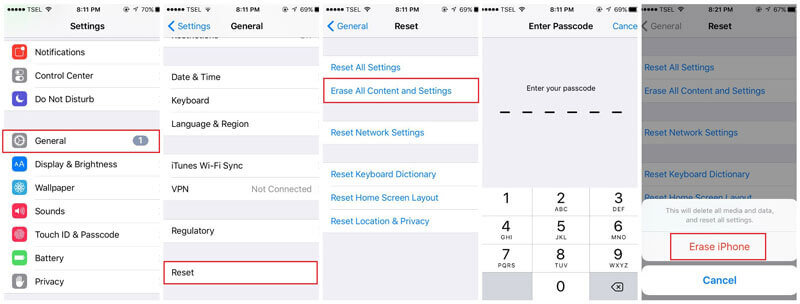
إعادة ضبط المصنع لجهاز iPhone 7/7 Plus في وضع الاسترداد
يمكنك استخدام وضع الاسترداد عند إجراء إعادة ضبط بسيطة. إنها تتضمن الح التي ربما تكون قد نسيت فيها رمز المرور الخاص بك، أو تم تعطيل هاتفك، أو أن شاشة الهاتف التي تعمل باللمس لا تعمل.
ملاحظة: أولاً، ضع جهاز iPhone الخاص بك في وضع الاسترداد باستخدام الخطوات أدناه:
الخطوة 1: قم بتوصيل جهاز iPhone 7 بجهاز الكمبيوتر الخاص بك الذي يقوم بتشغيل iTunes.
الخطوة 2: اضغط مع الاستمرار على الزر الجانبي وزر خفض الصوت في الوقت ذاته.
الخطوة 3: استمر في الضغط عليها أثناء إعادة تشغيل هاتفك حتى يظهر شعار iTunes.
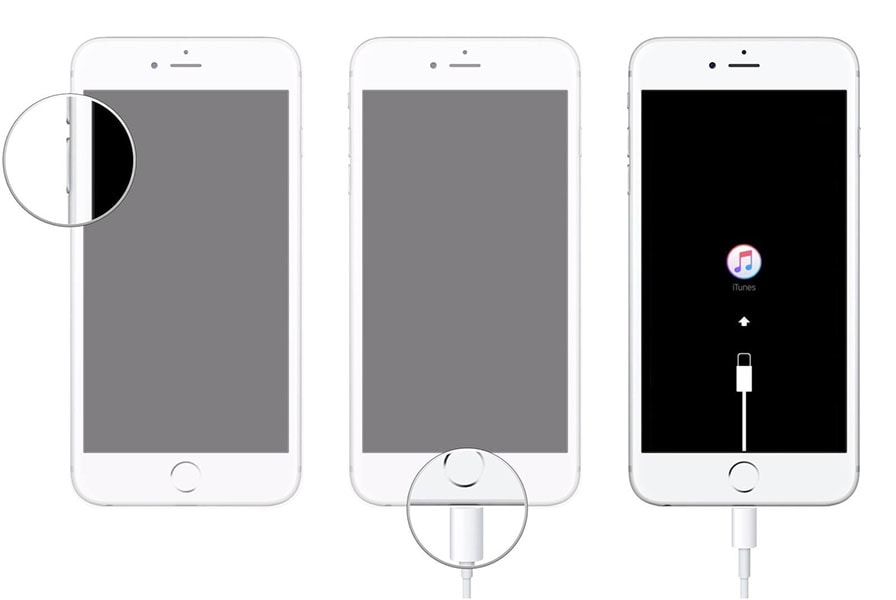
IPhone الخاص بك الآن في وضع الاسترداد.
عندما تكون في وضع الاسترداد، يمكن استخدام iTunes فقط لإعادة الضبط.
الخطوة 1: قم بتوصيل جهاز iPhone 7 (في وضع الاسترداد) بجهاز الكمبيوتر الذي يقوم بتشغيل iTunes.
الخطوة 2: ستظهر نافذة تخبرك أن "هناك مشكلة في iPhone" .
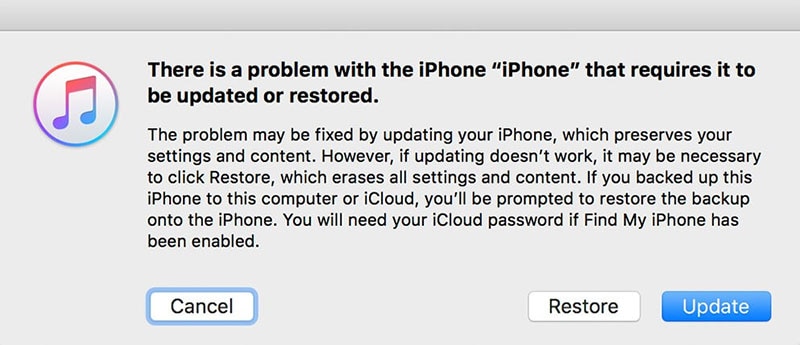
الخطوة 3: في أسفل يمين النافذة، اختر استعادة.
الخطوة 4: أخيرًا، عند اكتمال العملية، سيتم إعادة تشغيل جهاز iPhone 7 الخاص بك.
إعادة ضبط المصنع لجهاز iPhone 7/7 Plus بدون رمز مرور
يمكنك إعادة ضبط جهاز iPhone 7/7 plus بدون رمز مرور في حالة فقدانه أو نسيانه. هذا يعني أنك حاولت عدة مرات ومن المحتمل أن يكون جهاز iPhone 7 الخاص بك محظورًا.

Dr.Fone - أداة فتح قفل الشاشة (iOS)
إعادة ضبط المصنع لجهاز iPhone 7/7 Plus عند نسيان رمز المرور
- لديه عملية قصيرة وبسيطة لمحو أو إلغاء قفل أجهزة iPhone.
- البرنامج آمن حيث لا يتم تسريب أي بيانات.
- عند استخدامها لحذف البيانات، لا يمكن لأي برنامج استعادة البيانات المفقودة.
- إنه يعمل بشكل جيد مع مجموعة متنوعة من النماذج.
- كما أنه متوافق بشكل جيد مع الإصدارات الحديثة من iOS.
هناك ثلاث طرق لإعادة ضبط جهاز iPhone الخاص بك بدون رمز مرور:
- باستخدام تطبيق iTunes.
- من خلال إعدادات iPhone
- باستخدام مجموعة أدوات Dr.Fone
لقد شرحنا الطريقة الأولى والثانية أعلاه.
استخدام Dr.Fone-فاتح القفل لإجراء إعادة ضبط ثابتة
الخطوة 1: أولاً، قم بتشغيل Dr.Fone من جهاز الكمبيوتر الخاص بك وحدد فتح قفل الشاشة من القائمة.

الخطوة 2: الآن، قم بتوصيل جهاز iPhone 7 بجهاز الكمبيوتر الخاص بك.
الخطوة 3: عند التوصيل، ستظهر نافذة. حدد فتح قفل شاشة iOS.

الخطوة 4: تابع التعليمات التي تظهر على الشاشة. سيرشدك إلى تنشيط وضع DFU.
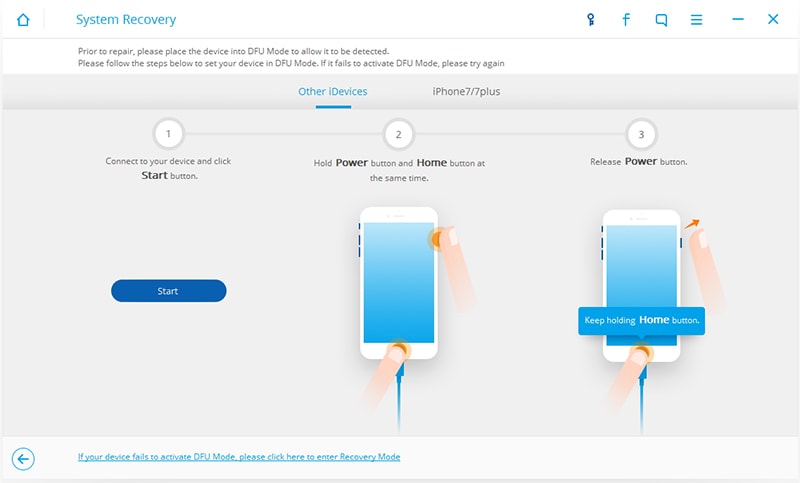
الخطوة 5: في الشاشة التالية، املأ طراز iPhone وإصدار النظام. انقر فوق زر تنزيل أدناه.

الخطوة 6: انقر فوق إلغاء القفل الآن لاستعادة iPhone.

سيتعين عليك تأكيد "إلغاء القفل" لأن هذه الخطوة ستمحو بياناتك بالكامل.
ها أنت ذا، نظرًا لأنه تم إلغاء قفل هاتفك، يمكنك الآن استخدام هاتفك كالمعتاد.
*الجزء 2: متى وكيف يتم إلغاء التجميد / إعادة التشغيل / إعادة ضبط جهاز iPhone 7/7 Plus
تعني إعادة الضبط البسيطة لجهاز iPhone 7 إعادة تشغيله. يكون مفيدًا عندما لا تستجيب التطبيقات أو عندما تتوقف بعض ميزات جهاز iPhone عن العمل.
يرجى ملاحظة أنه مع إعادة الضبط البسيطة، لا يتم فقدان أي بيانات.
إليك الخطوات التي يجب اتباعها:
الخطوة 1: اضغط في نفس الوقت على زر رفع الصوت أو خفضه مع زر فتح وإغلاق الهاتف.
الخطوة 2: اضغط لمدة لا تزيد عن 5 ثواني. ستظهر شاشة قم بتحريكها لإيقاف تشغيل الهاتف.
الخطوة 3: بعد فترة، اضغط مع الاستمرار على زر فتح وإغلاق الهاتف لتشغيله.
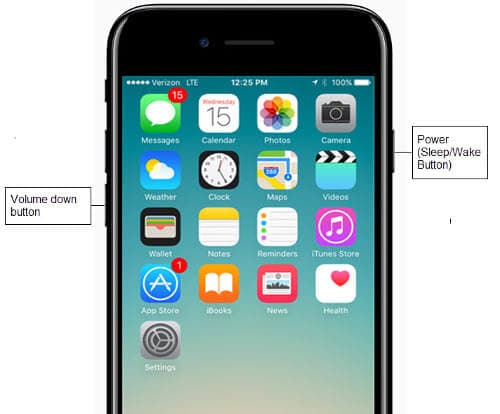
الجزء 3: متى وكيف تتم إعادة ضبط جهاز iPhone 7/7 Plus الثابتة.
تأكد من قيامك بإعادة الضبط الثابت فقط عندما يكون لديك نسخة احتياطية منفصلة من بياناتك، أو إذا كنت لا تمانع في فقدها.
يتم إجراء إعادة ضبط المصنع الثابتة إذا:
- كنت تريد بيع iPhone 7 الخاص بك.
- كنت تريد إضفاء طابع ومظهر جديد تمامًا.
- دمر فيروس البيانات.
- اخترق شخص ما جهاز iPhone الخاص بك، ولا تريد أن يحصل على معلوماتك الشخصية.
هناك ثلاث طرق لإجراء إعادة ضبط المصنع الثابتة:
- من جهاز iPhone الخاص بك باستخدام الإعدادات (بدون أزرار)
- استخدام iTunes على جهاز كمبيوتر شخصي أو جهاز Mac
- استخدام برنامج خارجي مثل Dr.Fone.
من إعدادات iPhone الخاص بك:
إنه مماثل لإجراء إعادة ضبط المصنع بدون أزرار، كما ذكرنا سابقًا. هذا لأنك تستخدم شاشة اللمس.
إعادة ضبط المصنع باستخدام iTunes و Dr.Fone (لجميع المواقف) تم شرحه بالتفصيل سابقًا أيضًا.
بالإضافة لذلك، تأكد من أن لديك أحدث إصدار من iTunes يعمل على جهاز الكمبيوتر أو جهاز Mac الخاص بك.
خاتمة:
يمكننا أن نتفق الآن على أنك تعرف كيفية إعادة ضبط المصنع iPhone 7 باستخدام وسائل مختلفة، بما في ذلك الشكلين الأساسيين لإعادة ضبط المصنع - طرق إعادة ضبط المصنع الثابتة و البسيطة . أيضًا، رأينا أن هناك احتياطات يمكنك اتخاذها لتجنب فقدان البيانات الثمينة على جهاز iOS الخاص بك. لذلك، من المهم أن يحصل جميع مستخدمي iPhone 7/7 plus على هذه المعلومات لحماية بياناتهم وكذلك الحفاظ على أجهزة iPhone الخاصة بهم في حالة ممتازة. وبالتالي، نوصيك بمشاركة هذه المقالة على نطاق واسع والسماح للجميع حولك بمعرفة حول كيفية إعادة ضبط iPhone 7.

